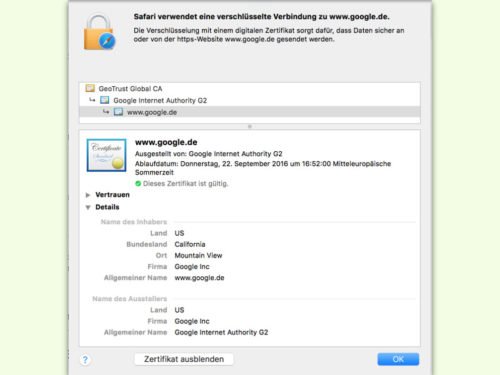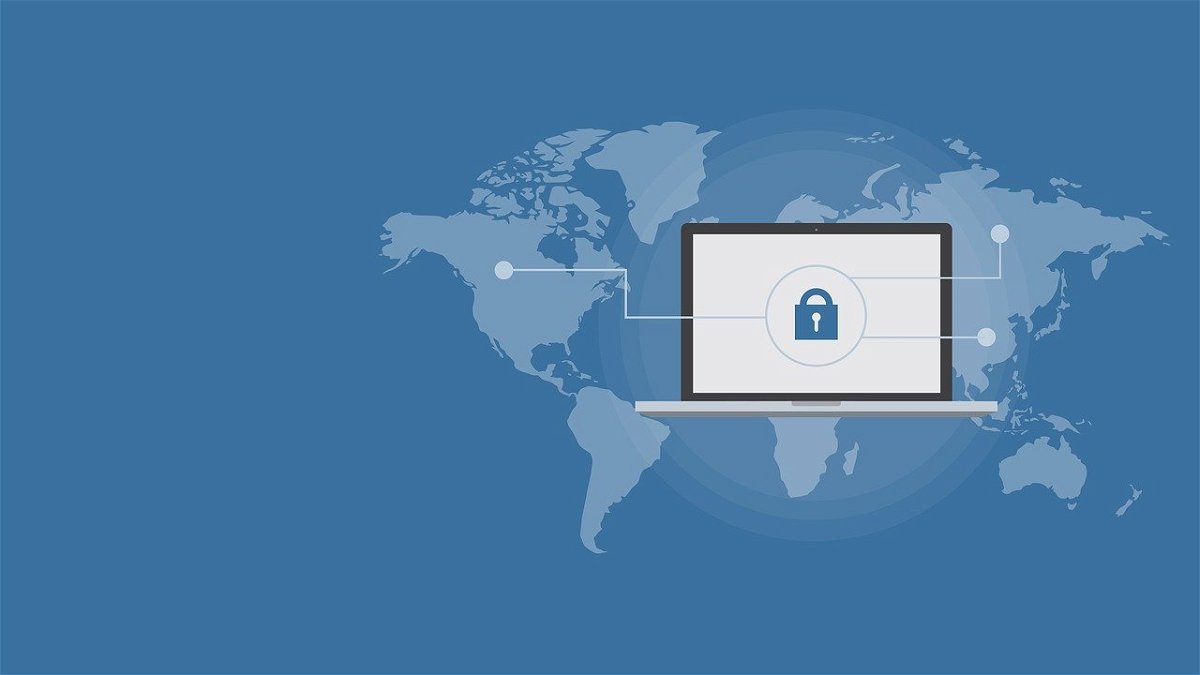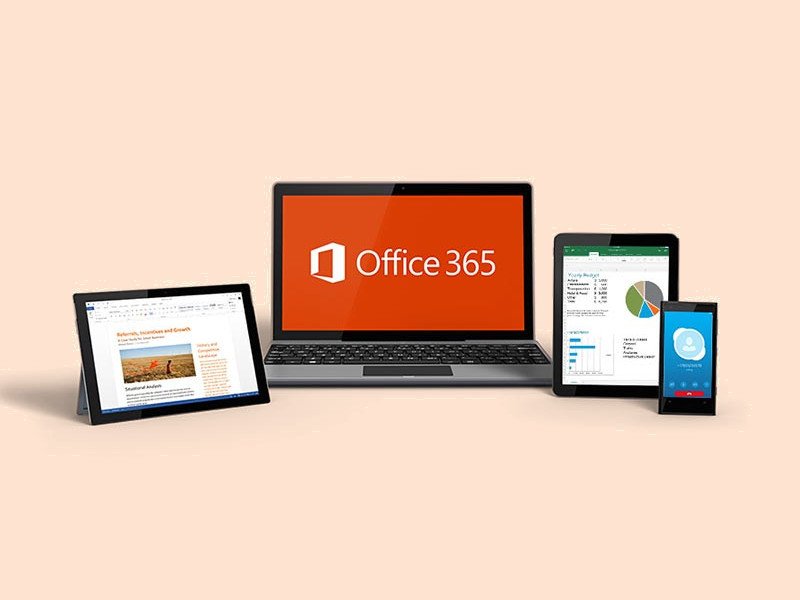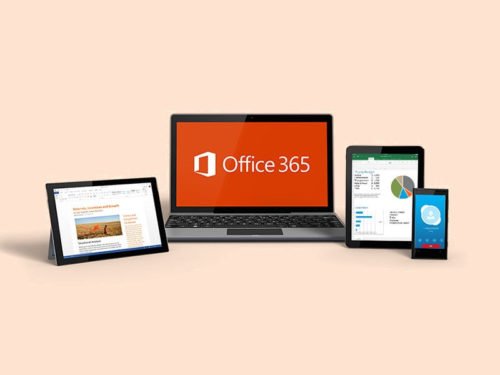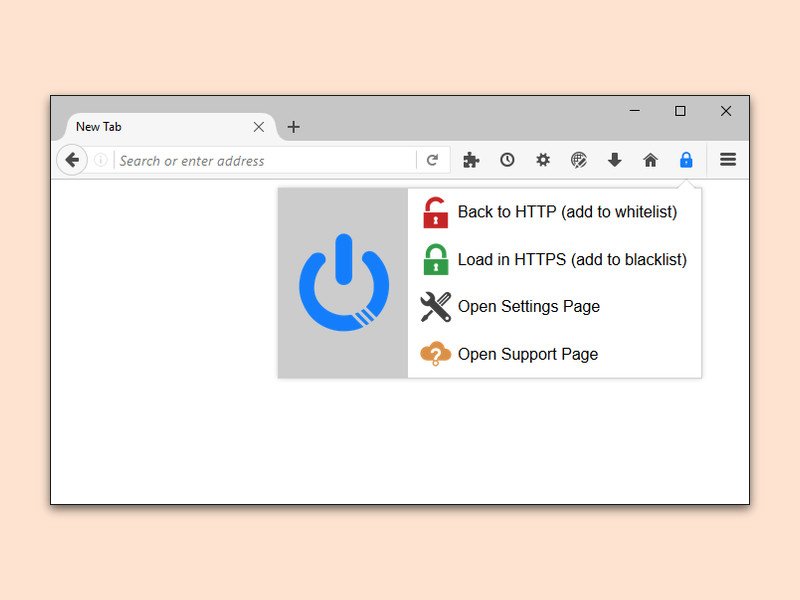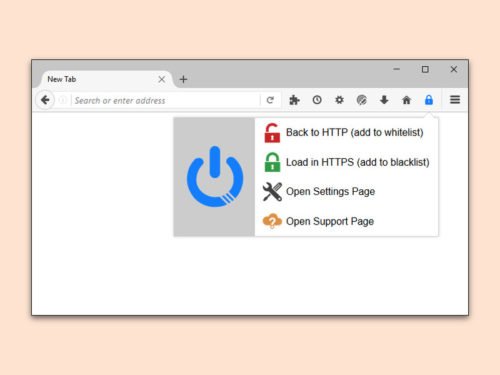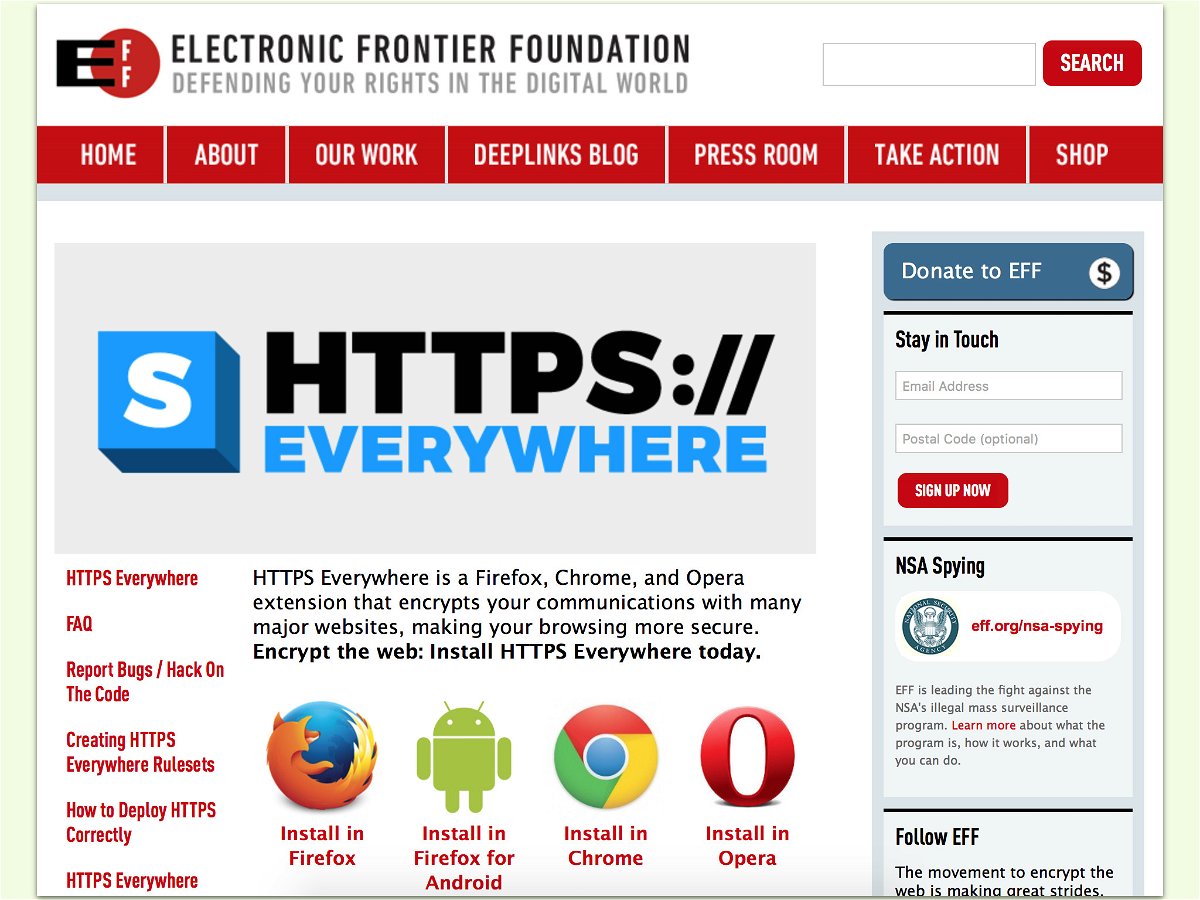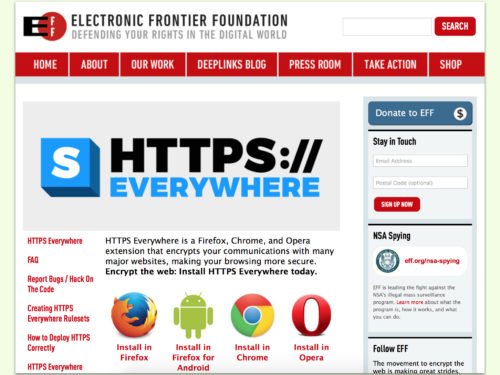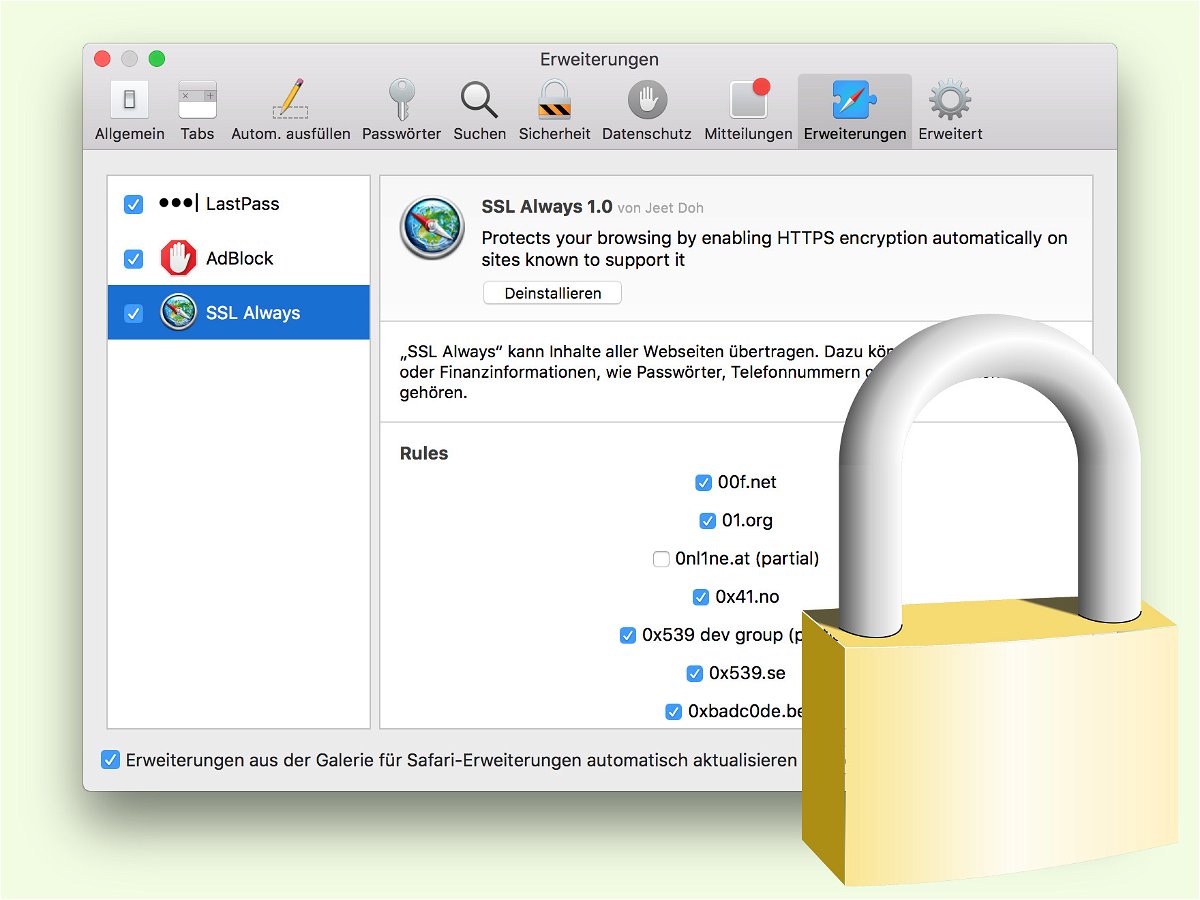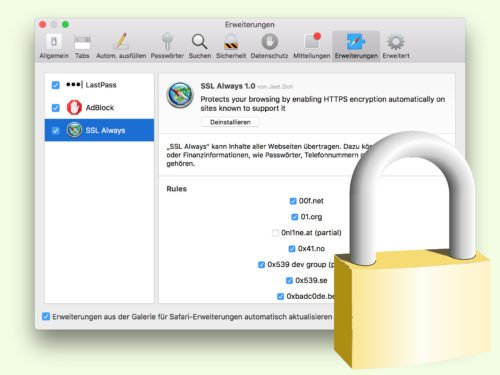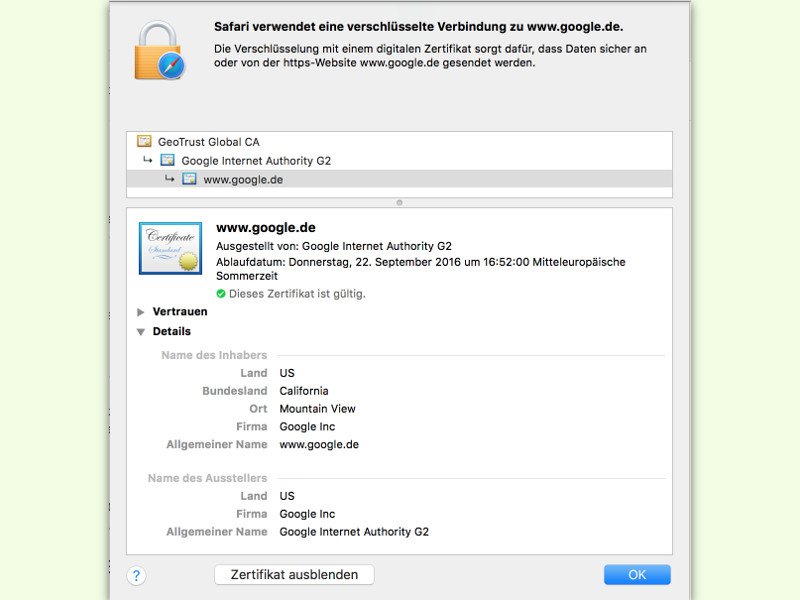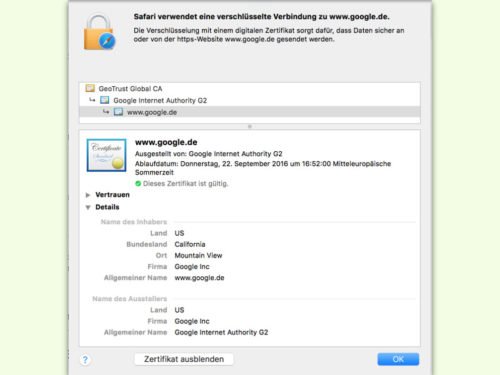16.12.2021 | Internet
Virenscanner sind immer wieder in der Diskussion: Besonders dann, wenn so genannte „False Positives“, also Virenmeldungen, die gar keine sind, ins Spiel kommen, wird es hitzig. Was tun, wenn bestimmte echte Webseiten nicht erreichbar sind?
(mehr …)
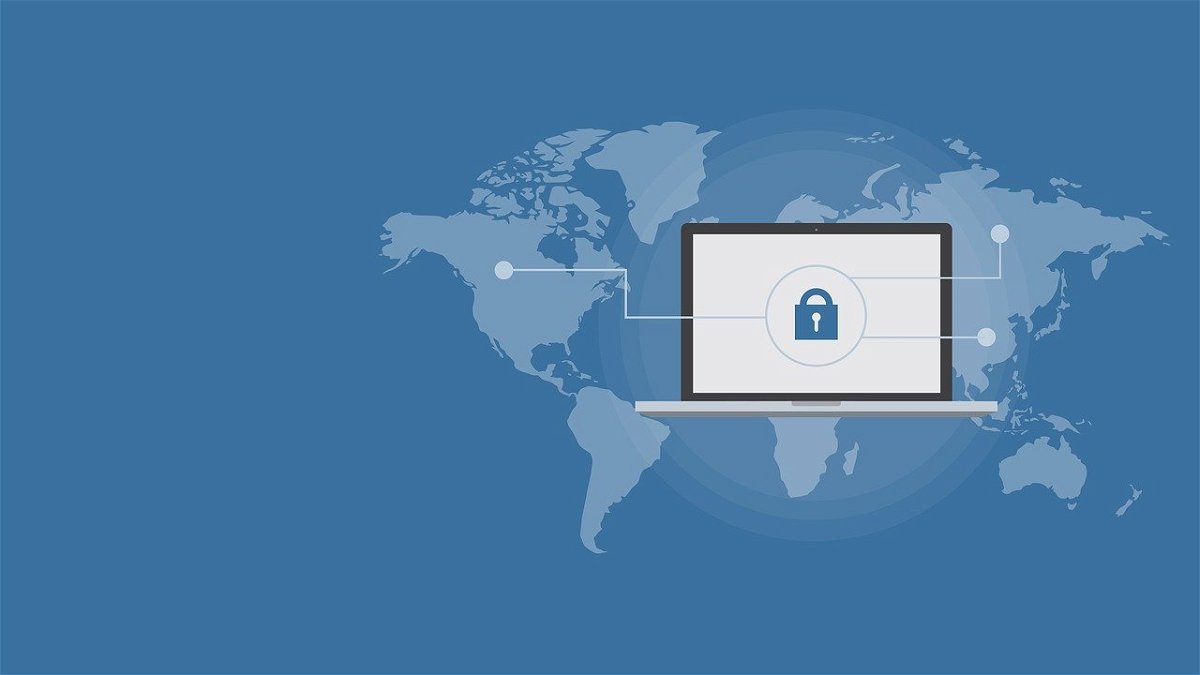
12.12.2019 | Internet, Surftipp, Tipps
Eine Webseite schafft Ihnen eine leicht andere Einkaufsumgebung als ein echter Laden. Beim Shopping in der Stadt können Sie sich vor dem Kauf anhand des Angebots, der Lage des Ladens, der Mitarbeiter zumindest einen visuellen Eindruck verschaffen. Und vor allem können Sie die Produkte anfassen und deren Qualität vorher beurteilen. Im Internet ist vieles Vertrauenssache. Wenn Sie kaufen, dann können Sie nur hoffen, auch die bestellte und meist vorbezahlte Ware zu bekommen.
(mehr …)
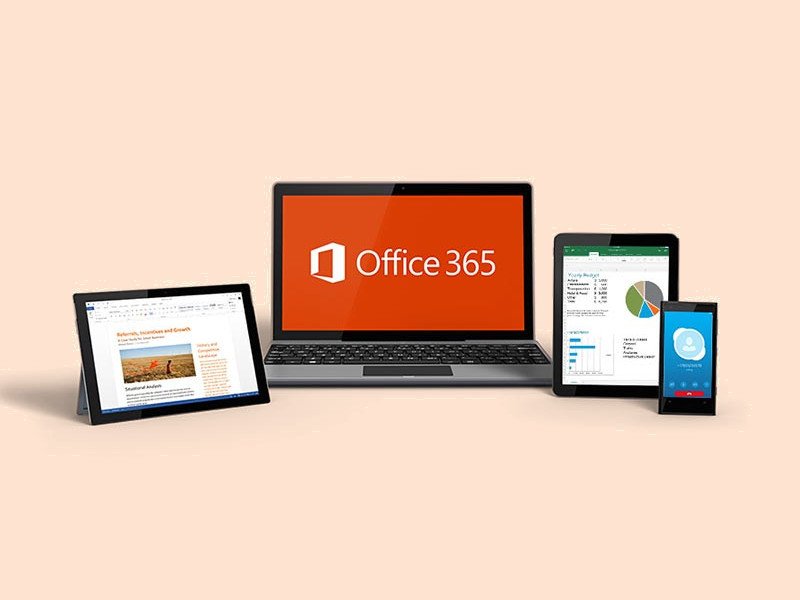
17.02.2018 | Office
Neben den Office-Paketen zum einmaligen Kauf bietet Microsoft auch eine Abonnement-Version der Office-Programme an. Bei dieser sogenannten Office 365-Version wird regelmäßig überprüft, ob das aktuelle Abonnement noch gültig ist.
Das Problem: Kann die Gültigkeit des Abonnements längere Zeit nicht geprüft werden, etwa, weil der Microsoft-Server nicht erreichbar ist, wechseln Word, Excel und Co. automatisch in den schreibgeschützten Modus. Bei diesem Modus lassen sich Dokumente, Tabellen und andere Dateien nur noch zum Lesen öffnen, aber nicht mehr bearbeiten.
Wenn ein Blick in die Office-Einstellungen unter www.office.com verrät, dass das aktuelle Abonnement wohl noch gültig ist, kann man als Nächstes prüfen, ob die Verbindung zum Office-Server erfolgreich aufgebaut werden kann. Fehler können an dieser Stelle unter anderem dadurch verursacht werden, dass das Datum oder die Uhrzeit des PCs nicht korrekt eingestellt sind. In diesem Fall kann das Abonnement nämlich nicht überprüft werden, und Office schaltet in den schreibgeschützten Modus.
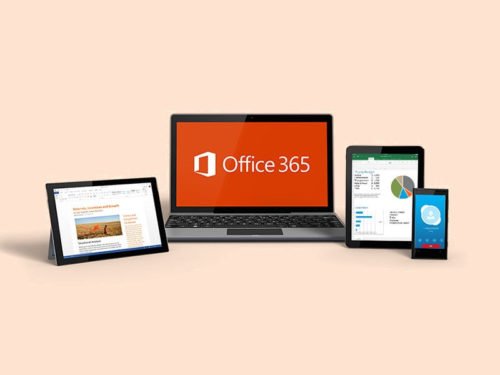
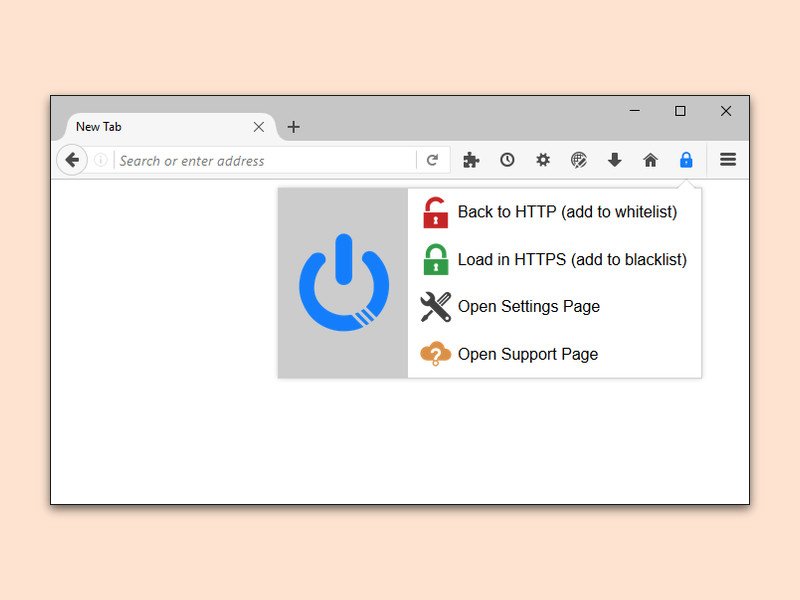
07.11.2017 | Internet
Wer in öffentlichen WLANs und in Zeiten von CRACK und anderen Hacks sicher bleiben will, sollte ausschließlich per SSL surfen. Nur: Welche Seite unterstützt HTTPS und kann über eine sichere Verbindung aufgerufen werden? Dabei hilft Smart HTTPS.
Das ist ein kostenloses Add-On für den beliebten Firefox-Browser. Im Gegensatz zur weiter verbreiteten Erweiterung HTTPS Everywhere ist Smart HTTPS wirklich intelligent. Denn dieses Add-On lernt automatisch dazu und speichert die Einstellungen für bereits besuchte Pages.
Beim ersten Besuch einer Webseite versucht Smart HTTPS, eine sichere und verschlüsselte Version der angesteuerten Adresse aufzurufen. Klappt dies, wird diese SSL-Seit zukünftig sofort geladen. Gibt es keine SSL-Version, wird auch dies in den Optionen gespeichert. So wrden lange Wartezeiten beim Testen auf eine HTTPS-Variante besuchter Seiten vermieden.
https://addons.mozilla.org/de/firefox/addon/smart-https-revived/
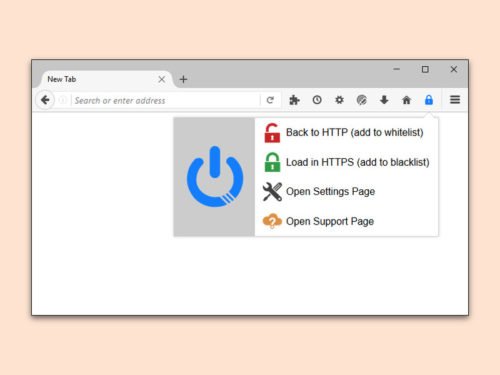
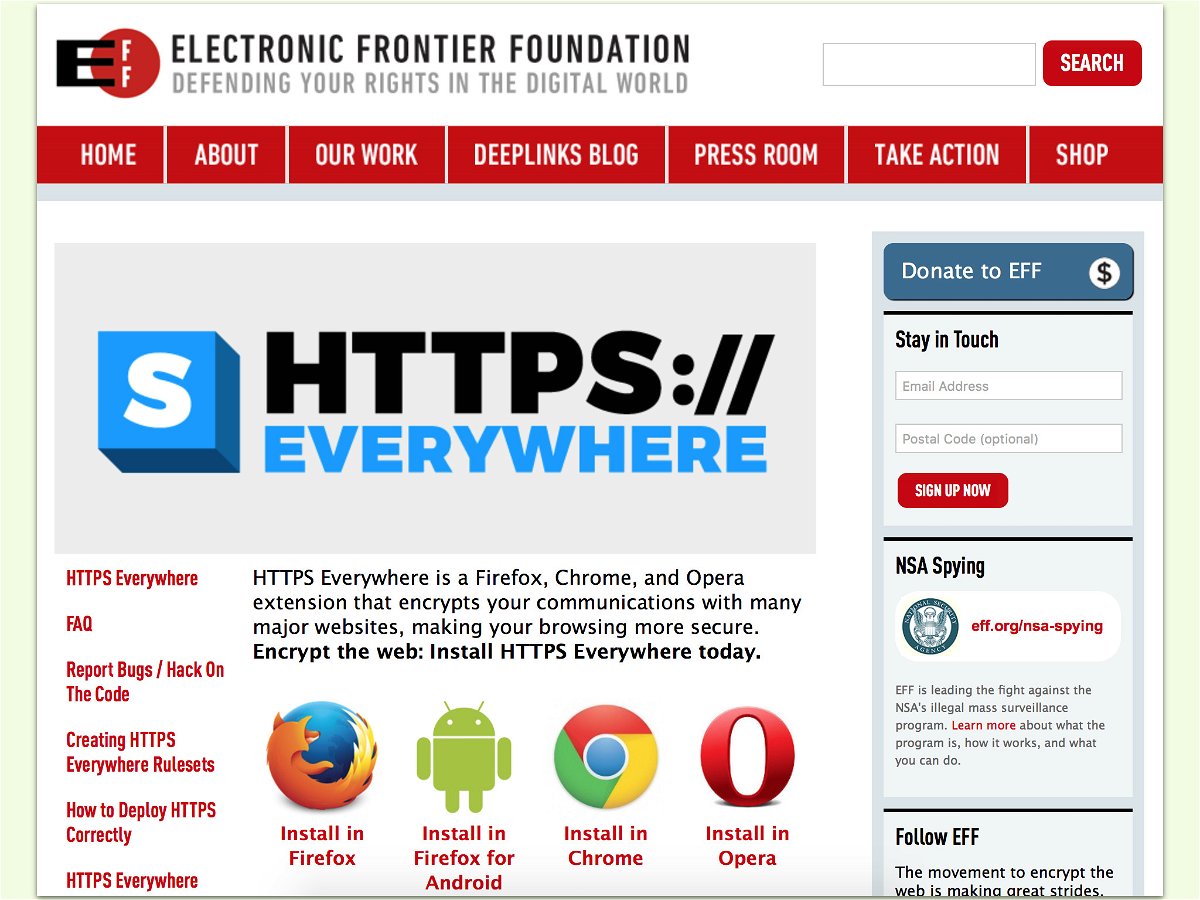
06.02.2017 | Tipps
Am 7. Februar 2017 ist Safer Internet Day: Wer im Internet unterwegs ist, will, dass die eigenen Daten geschützt und die Privatsphäre gewahrt bleibt. Verschlüsselung spielt da eine wichtige Rolle. Mit einem nützlichen Add-On lässt sich das Surfen im Web besser absichern.
Die Erweiterung heißt HTTPS Everywhere und lässt sich in Firefox, Chrome und im Opera-Browser nutzen. Sie sorgt dafür, dass beim Besuch einer nicht verschlüsselten Webseite automatisch gecheckt wird, ob eine HTTPS-Version verfügbar ist. Falls ja, erfolgt eine sofortige Weiterleitung dorthin.
HTTPS Everywhere macht das, was die Anbieter selbst tun sollten. Denn heute spielt es eine große Rolle, ob man sich im Web sicher fühlen kann oder nicht – besonders, wenn man in öffentlichen WLANs unterwegs ist.
https://www.eff.org/Https-everywhere
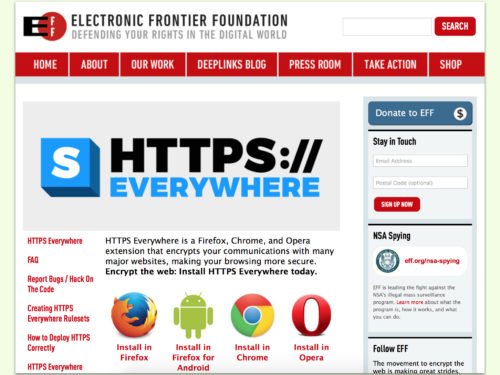
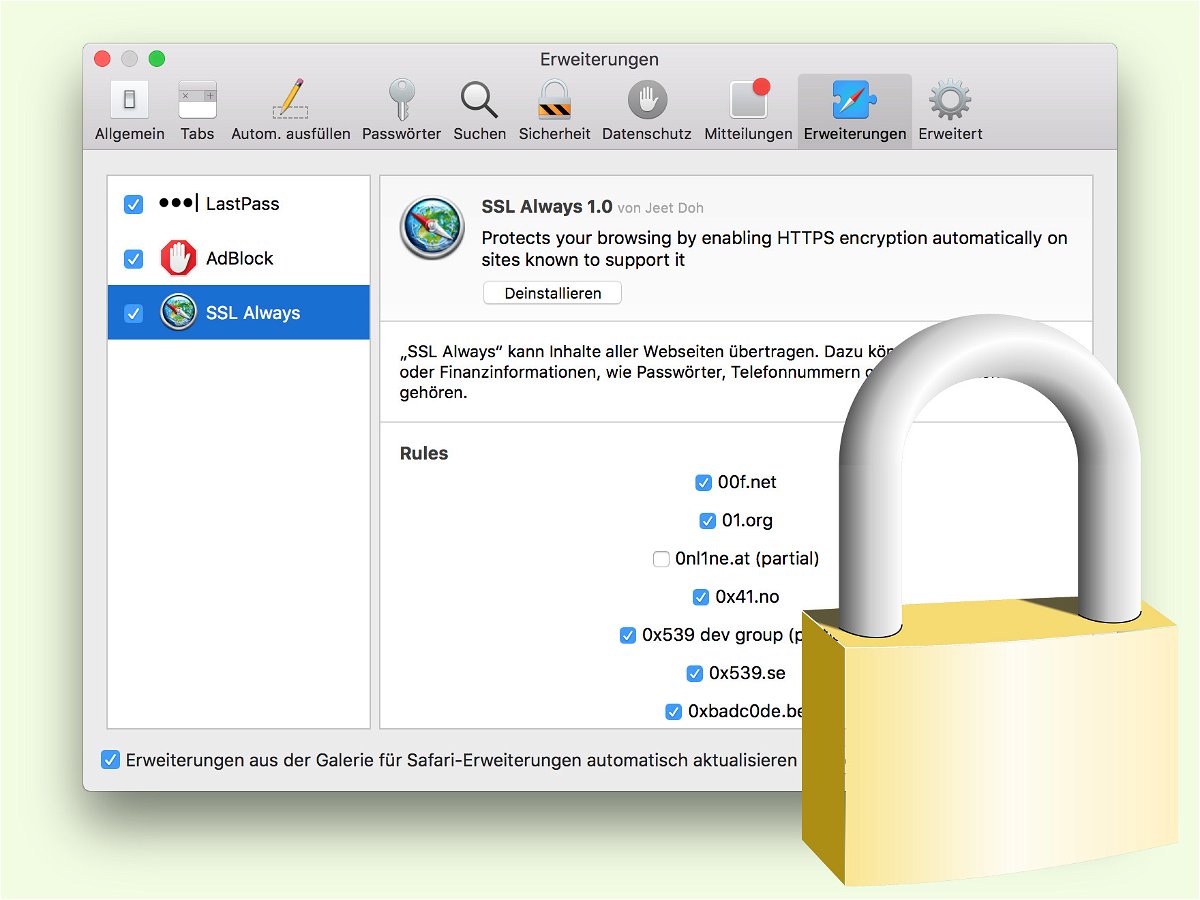
05.02.2017 | macOS
Wer im Internet nicht von anderen beobachtet werden will, sollte auf verschlüsselte Verbindungen achten. Möglich wird das zum Beispiel mit HTTPS Everywhere – doch die praktische Browser-Erweiterung gibt’s leider nicht für Safari.
Dahinter steckt, dass Anfragen an besuchte Websites nicht von Safari-Add-Ons abgefangen und auf „https“ umgeändert werden können, bevor diese Anfragen tatsächlich versendet werden. Beim Apple-Browser geht das erst nach dem Aufruf der jeweiligen Seite.
Wer trotzdem nicht auf den Komfort einer automatischen Umleitung zu den geschützten Versionen der Internet-Seiten verzichten will, lädt die Erweiterung SSL always herunter. Nach dem Download auf Safari, Einstellungen, Erweiterungen klicken und die geladene *.safarixtz-Datei in dieses Fenster ziehen.
https://github.com/ikiPZdU6UP3Gra/osx-safari-ssl-always
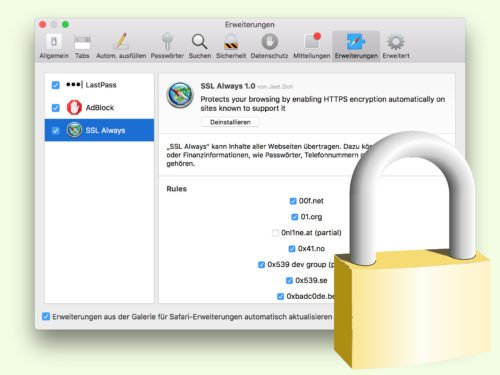

05.10.2016 | Tipps
Praktisch ist es ja schon, wenn man zum Shoppen nicht mal aus dem Haus gehen muss. Im Internet kann man einfach alles kaufen. Aber ist es auch sicher? Daran sollte man beim Online-Einkauf als Erstes denken – im eigenen Interesse.
- Tipp 1: Impressum lesen. Steckt ein seriöser Anbieter dahinter? Sind Namen und Anschrift vermerkt? Sitzt der Shop in Deutschland oder zumindest in der EU? Und wie steht es mit der Datenschutz-Erklärung? Auch Güte-Siegel wie Trusted Shops oder das Siegel des TÜV helfen weiter – wenn sie echt sind.
- Tipp 2: Waren-Beschreibung genau lesen. Was kaufe ich da? Entspricht die Beschreibung meinen Erwartungen? Bei Technik: Ist die gewünschte Ausstattung vorhanden?
- Tipp 3: Bewertungen beachten. Aber nicht allen Glauben schenken. Zu viele positive Beurteilungen können auch gefälscht sein.
- Tipp 4: Auf eine sichere Verbindung und ein gültiges SSL-Zertifikat
- Tipp 5: Versteckte Kosten bemerken, etwa bei Versand oder Zahlung. Wer über PayPal zahlt, kann sein Geld im Notfall zurückholen.

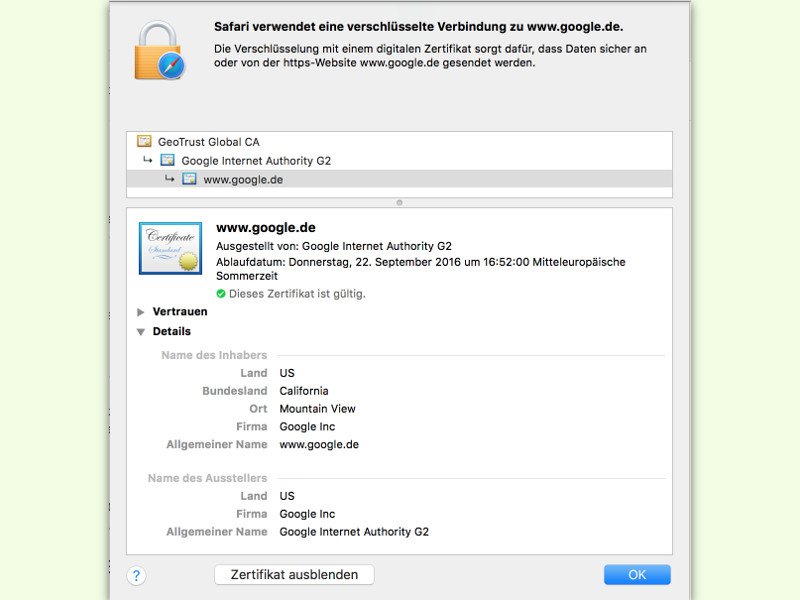
06.07.2016 | Tipps
Auch im Internet lässt sich sicher surfen. Aber nur über HTTPS-Websites. Ob die Verbindung wirklich sicher ist, verrät ein Blick aufs Zertifikat. Da steht zum Beispiel drin, wer es an wen ausgestellt hat. Oder, wie lange es gilt.
Details zu SSL-Zertifikaten kann man mit jedem Browser anzeigen lassen. Meist klickt man dazu oben auf das Schloss-Symbol. Dann auf Details oder Zertifikat einblenden klicken. Schon wird der Browser richtig gesprächig – und verrät allerlei Daten über die Website.
Bei der Google-Website sieht das zum Beispiel so aus: